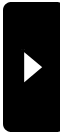2013年12月26日
百度IMEについて
安倍総理大臣が靖国神社を公式参拝しました。
民主党政権時には韓国中国にビビッて首相の公式参拝はありませんでしたが
さすが安倍総理。中韓にたいしては毅然としていますね。
この点は高く評価します。
ところで、その中国の企業バイドゥー(百度)が提供しているIME(日本語漢字変換システム)が、
入力した文字をそのまま自社のサーバに送信していたことがわかりました!
日本人はほぼ日本語でPCやスマホを使いますか文字入力の際には
なんらかの日本語変換システムを使うことになります。
この変換システムに細工をして、入力された文字をまるまる盗んでいたということです。
なんという「トロイの木馬!」トロイの木馬とは、
相手のコンピュータに侵入してそのコンピュータをコントロールしてしまうプログラムのことです。
ウィルスは相手のコンピュータを壊してしまうタイプが多いのですが、
トロイの木馬の場合は壊さないで利用してしまうのでたちが悪い。
もともとトロイの木馬とはトロイア戦争にまつわる戦い方の一つとして知られています。
巨大な木馬を作りその中に兵隊が隠し、
その木馬をうまいこと敵陣に送り込んで、
夜寝静まった頃に木馬から兵士が出てきて敵地を制圧してしまう話です。
無害なフリをして裏でこっそりと悪いことをしている。
まさに今回の百度のIMEの動きそのものです。
パソコンは機密情報を取り扱うこともあります。
市町村は公的に使用しているパソコンに百度が入っている場合は
その使用を取りやめることとしたそうです。
個人レベルでもスマホに「simeji」が入っている人、
パソコンに「百度IME」が入っている人は大至急、
削除して別のものに設定しなおしてください。
ネット銀行・証券や機密システムのパスワードを入力したりすると
その文字がそのまま百度のサーバに保存されます! 危険!
アメリカの政府機関が中国製の通信機器の使用を取りやめるような話がありました。
考えてみればIBMのパソコン部門を買収したレノボは中国の企業ですし、
スマホで勢いのあるファーウェイも中国です。
中国製のアイロンに無線LANでつながる回路が組み込まれていた、
なんて話もあります。
この回路は。
パスワードなしで入れる無線LANの電波を
自動でスキャンしてあるサーバにスパムを
自動で発信するシステムだそうです。
コンセントにつないでアイロンを使う間は強力な電源が取れるため、
非常に強力な悪さが可能なんじゃないかと思われます。
恐ろしや! あなたの家にも中国製の家電があるんじゃないですか?
ウチは多分あります。
へんな回路が仕掛けられていないかチェックしないと・・。
とにかくね、こうした被害にあわないためにはネットで銀行でも証券でもやらないこと。
アナログが一番。
こんな仕事をしていてこんな主張は全く正反対なんですがだからこそ思うんですよ。
どんなシステムも解除方法がある限りクラックはできるはず。
どんなに厳重なセキュリティであっても、かりにパスワードを知る人間が5人しかいない、
ということであっても、そのうちの1人を色仕掛けなどのワナにはめて弱みを握ってしまえば
システムを突破するなんて赤子の手をひねるが如く簡単。
そして、もっと究極には、持たないのが一番。
持つから取られはしまいかといつも心配して暮らしていかなければならない。
最低限のものだけでいいんです。
いらん不動産、有価証券、車、時計、宝石、ブランドもの、
そんなものはもうふっちゃってしましまいなさいな。
どうせ死ぬときは何も持って行けません。
棺桶に入れられるのはお花と三途の川の渡し賃(六文)だけ。
みなさん、死ぬときは裸です! は だ か !
年末、すっきりしましたね。
民主党政権時には韓国中国にビビッて首相の公式参拝はありませんでしたが
さすが安倍総理。中韓にたいしては毅然としていますね。
この点は高く評価します。
ところで、その中国の企業バイドゥー(百度)が提供しているIME(日本語漢字変換システム)が、
入力した文字をそのまま自社のサーバに送信していたことがわかりました!
日本人はほぼ日本語でPCやスマホを使いますか文字入力の際には
なんらかの日本語変換システムを使うことになります。
この変換システムに細工をして、入力された文字をまるまる盗んでいたということです。
なんという「トロイの木馬!」トロイの木馬とは、
相手のコンピュータに侵入してそのコンピュータをコントロールしてしまうプログラムのことです。
ウィルスは相手のコンピュータを壊してしまうタイプが多いのですが、
トロイの木馬の場合は壊さないで利用してしまうのでたちが悪い。
もともとトロイの木馬とはトロイア戦争にまつわる戦い方の一つとして知られています。
巨大な木馬を作りその中に兵隊が隠し、
その木馬をうまいこと敵陣に送り込んで、
夜寝静まった頃に木馬から兵士が出てきて敵地を制圧してしまう話です。
無害なフリをして裏でこっそりと悪いことをしている。
まさに今回の百度のIMEの動きそのものです。
パソコンは機密情報を取り扱うこともあります。
市町村は公的に使用しているパソコンに百度が入っている場合は
その使用を取りやめることとしたそうです。
個人レベルでもスマホに「simeji」が入っている人、
パソコンに「百度IME」が入っている人は大至急、
削除して別のものに設定しなおしてください。
ネット銀行・証券や機密システムのパスワードを入力したりすると
その文字がそのまま百度のサーバに保存されます! 危険!
アメリカの政府機関が中国製の通信機器の使用を取りやめるような話がありました。
考えてみればIBMのパソコン部門を買収したレノボは中国の企業ですし、
スマホで勢いのあるファーウェイも中国です。
中国製のアイロンに無線LANでつながる回路が組み込まれていた、
なんて話もあります。
この回路は。
パスワードなしで入れる無線LANの電波を
自動でスキャンしてあるサーバにスパムを
自動で発信するシステムだそうです。
コンセントにつないでアイロンを使う間は強力な電源が取れるため、
非常に強力な悪さが可能なんじゃないかと思われます。
恐ろしや! あなたの家にも中国製の家電があるんじゃないですか?
ウチは多分あります。
へんな回路が仕掛けられていないかチェックしないと・・。
とにかくね、こうした被害にあわないためにはネットで銀行でも証券でもやらないこと。
アナログが一番。
こんな仕事をしていてこんな主張は全く正反対なんですがだからこそ思うんですよ。
どんなシステムも解除方法がある限りクラックはできるはず。
どんなに厳重なセキュリティであっても、かりにパスワードを知る人間が5人しかいない、
ということであっても、そのうちの1人を色仕掛けなどのワナにはめて弱みを握ってしまえば
システムを突破するなんて赤子の手をひねるが如く簡単。
そして、もっと究極には、持たないのが一番。
持つから取られはしまいかといつも心配して暮らしていかなければならない。
最低限のものだけでいいんです。
いらん不動産、有価証券、車、時計、宝石、ブランドもの、
そんなものはもうふっちゃってしましまいなさいな。
どうせ死ぬときは何も持って行けません。
棺桶に入れられるのはお花と三途の川の渡し賃(六文)だけ。
みなさん、死ぬときは裸です! は だ か !
年末、すっきりしましたね。
2012年01月28日
Excelとウィンドウズ
ウィンドウズが販売される前から表計算ソフトのExcelはありました。
マイクロソフトが販売しているものです。
当時の人気はそれほどではありませんでしたが、GUIが一般的になるにしたがってExcelの人気は高まってきたのです。
ウィンドウズのGUIはExcelをベースに作られたと言われています。
そして、現代のExcelはオフィスソフトの一つとして多くの人が使用しています。
一般向けに販売されているパソコンでExcelがインストールされていないパソコンはないと言ってもいいでしょう。
ウィンドウズが多機能になるにしたがって、Excelを含むオフィスソフトも機能アップをしてきました。
もはやウィンドウズとExcelは切っても切り離せない関係になったと言えるのです。
私たちの生活の中で情報を表形式で表すことが多いことを知っていましたか。
文章で書くとわからないことでも表にしてみると非常にわかりやすいのです。
特に会社の報告書などはその最たるものです。
数字の変化が一目でわかるのです。
必要ならばグラフにすることもいいでしょう。
ウィンドウズのGUIが進化しましたから、画面上での表現力が高くなりました。
それにしたがってExcelのグラフや表での表現にバリエーションを加えることができるようになってきたのです。
Excelを作成しているのも、ウィンドウズを作成しているのもマイクロソフトですから、その機能が調和していることは当たり前です。
Excelを使いこなすことでビジネスマンとして一人前の仕事ができると言われているそうです。
マイクロソフトが販売しているものです。
当時の人気はそれほどではありませんでしたが、GUIが一般的になるにしたがってExcelの人気は高まってきたのです。
ウィンドウズのGUIはExcelをベースに作られたと言われています。
そして、現代のExcelはオフィスソフトの一つとして多くの人が使用しています。
一般向けに販売されているパソコンでExcelがインストールされていないパソコンはないと言ってもいいでしょう。
ウィンドウズが多機能になるにしたがって、Excelを含むオフィスソフトも機能アップをしてきました。
もはやウィンドウズとExcelは切っても切り離せない関係になったと言えるのです。
私たちの生活の中で情報を表形式で表すことが多いことを知っていましたか。
文章で書くとわからないことでも表にしてみると非常にわかりやすいのです。
特に会社の報告書などはその最たるものです。
数字の変化が一目でわかるのです。
必要ならばグラフにすることもいいでしょう。
ウィンドウズのGUIが進化しましたから、画面上での表現力が高くなりました。
それにしたがってExcelのグラフや表での表現にバリエーションを加えることができるようになってきたのです。
Excelを作成しているのも、ウィンドウズを作成しているのもマイクロソフトですから、その機能が調和していることは当たり前です。
Excelを使いこなすことでビジネスマンとして一人前の仕事ができると言われているそうです。
2012年01月21日
Excelの機能
表計算ソフトで一番人気のExcelの機能を紹介しましょう。
Excelはポピュラーなものですから、必要な情報は書籍やインターネットで入手することができます。
まず、初心者が使う機能としては計算式があります。
これは縦横の合計を出したり、差を表示させたりするものです。
計算式に関数を組み合わせると、さらに複雑なことができるようになります。
これだけでもあなたは初心者を卒業しているのかもしれません。
つまり、計算式などを使わなくても表はできますし、それでも十分なケースが多いのです。
例えば、予定表、会員名簿などです。
予定表では日付を1日おきに入力します。
この時にはデータフィル機能を使いましょう。
自動的に数字を1増やしながらセルに入力してくれるのです。
Excelの機能の大半は人手による入力を省くためのものです。
便利な機能がたくさんありますから、それを知っておいて損はないのです。
もちろん、すべてのことを覚えるのは現実的ではありません。
自分がよく使うものだけでいいのです。
特に毎日入力するような表があれば、それの簡略化を考えてみましょう。
昨日と同じ入力をする部分があれば、それは何らかの機能を使うことで省略できるケースが大半なのです。
どのような機能を使えばいいのかわからない時には口コミサイトなどで問い合わせをしてみるとどうでしょうか。
もちろん、知人に詳しい人がいれば、その人に聞くのが一番です。
Excelを使って色々なことができます。
それでこそパソコンを使いこなしていると言えるのです。
あなたは使いこなしていますか?
Excelはポピュラーなものですから、必要な情報は書籍やインターネットで入手することができます。
まず、初心者が使う機能としては計算式があります。
これは縦横の合計を出したり、差を表示させたりするものです。
計算式に関数を組み合わせると、さらに複雑なことができるようになります。
これだけでもあなたは初心者を卒業しているのかもしれません。
つまり、計算式などを使わなくても表はできますし、それでも十分なケースが多いのです。
例えば、予定表、会員名簿などです。
予定表では日付を1日おきに入力します。
この時にはデータフィル機能を使いましょう。
自動的に数字を1増やしながらセルに入力してくれるのです。
Excelの機能の大半は人手による入力を省くためのものです。
便利な機能がたくさんありますから、それを知っておいて損はないのです。
もちろん、すべてのことを覚えるのは現実的ではありません。
自分がよく使うものだけでいいのです。
特に毎日入力するような表があれば、それの簡略化を考えてみましょう。
昨日と同じ入力をする部分があれば、それは何らかの機能を使うことで省略できるケースが大半なのです。
どのような機能を使えばいいのかわからない時には口コミサイトなどで問い合わせをしてみるとどうでしょうか。
もちろん、知人に詳しい人がいれば、その人に聞くのが一番です。
Excelを使って色々なことができます。
それでこそパソコンを使いこなしていると言えるのです。
あなたは使いこなしていますか?
2012年01月05日
マイクロソフトとExcel
Excelがマイクロソフトから販売され始めたのは随分前になります。
まだウィンドウズがなくMS-DOSの全盛の時代です。
その当時はLotusの1-2-3が表計算ソフトとしてメジャーなものでした。
それから、ウィンドウズの販売とともにExcelが売り上げを伸ばすようになったのです。
現在のウィンドウズにはマイクロソフトオフィスがインストールされているケースが多いようです。
マイクロソフトではオフィスソフトを重要な商品と考えているはずです。
Excelはそのかなめと言ってもいいでしょう。
Excelは初心者でも使用することができます。
マクロもプログラムも作成可能です。
つまり、使用者のレベルに合わせて使う機能を選択すればいいのです。
一般に使用している人の大半はプログラムを組むことはできません。
それでもExcelを使うことはできるのです。
表計算ソフトで合計を計算させることは簡単です。
その程度の知識でも作成できる表は無限にあるのです。
マイクロソフトはExcelを含むオフィスソフトをどのように販売していくのでしょうか。
オフィスのインターフェースは統一されており、使用者が戸惑わないような配慮があります。
もちろん、バージョンが変わった時には多少の戸惑いはあります。
Excelを使ったシーンはいろいろなところで出てきます。
これからもそれは変わらないでしょう。
パソコンの機能がどのように向上しても、人間が作る資料は変わらないのです。
家計簿や名簿、売上表などは変わりようがないのです。
必要な情報は表の中にあるのです。
まだウィンドウズがなくMS-DOSの全盛の時代です。
その当時はLotusの1-2-3が表計算ソフトとしてメジャーなものでした。
それから、ウィンドウズの販売とともにExcelが売り上げを伸ばすようになったのです。
現在のウィンドウズにはマイクロソフトオフィスがインストールされているケースが多いようです。
マイクロソフトではオフィスソフトを重要な商品と考えているはずです。
Excelはそのかなめと言ってもいいでしょう。
Excelは初心者でも使用することができます。
マクロもプログラムも作成可能です。
つまり、使用者のレベルに合わせて使う機能を選択すればいいのです。
一般に使用している人の大半はプログラムを組むことはできません。
それでもExcelを使うことはできるのです。
表計算ソフトで合計を計算させることは簡単です。
その程度の知識でも作成できる表は無限にあるのです。
マイクロソフトはExcelを含むオフィスソフトをどのように販売していくのでしょうか。
オフィスのインターフェースは統一されており、使用者が戸惑わないような配慮があります。
もちろん、バージョンが変わった時には多少の戸惑いはあります。
Excelを使ったシーンはいろいろなところで出てきます。
これからもそれは変わらないでしょう。
パソコンの機能がどのように向上しても、人間が作る資料は変わらないのです。
家計簿や名簿、売上表などは変わりようがないのです。
必要な情報は表の中にあるのです。
2011年12月25日
Excelを知る
あなたは自分のパソコンにどのようなソフトが入っているか知っていますか。
マイクロソフトのオフィスが入っていますか。
ほとんどのパソコンに最初からついているものです。
オフィスの中のExcelは使って損はありません。
Excelの利用方法を知ることによって、趣味だけに使っていたパソコンに新たな役割を加えることができます。
もちろん、仕事で使用しているのであればExcelを使う場面はたくさんあります。
家庭内や趣味の中でもExcelの出番はたくさんあるのです。
Excelの単純な使い方は表を作ることです。
縦横の合計を計算してくれます。
また、罫線の種類を変えることによって見やすい表を簡単に作ることができます。
趣味で集まった人たちの名簿、予定表や出席表などはいろいろなところで使用するでしょう。
たいていの書類が表形式で表されているのです。
表の中に数字だけを入れる必要はありません。
文字や文章でも構わないのです。
また、色分けをすることでさらに見やすくなりますね。
使用する用途に合わせて、バリエーションを持たせるといいでしょう。
Excelの機能の一つとして、関数があります。
これは単純な合計などの計算以外に複雑な計算をしてくれます。
もちろん、そのような機能を使わなくても構いません。
Excelのいいところは、初心者、中級者、上級者とそれぞれのレベルに合わせて、必要な機能を使うことができる点です。
上級者ならばプログラムを作成して、たくさんのことを実行させることもできるでしょう。
初級者でもわかる範囲で使うことができますね。
マイクロソフトのオフィスが入っていますか。
ほとんどのパソコンに最初からついているものです。
オフィスの中のExcelは使って損はありません。
Excelの利用方法を知ることによって、趣味だけに使っていたパソコンに新たな役割を加えることができます。
もちろん、仕事で使用しているのであればExcelを使う場面はたくさんあります。
家庭内や趣味の中でもExcelの出番はたくさんあるのです。
Excelの単純な使い方は表を作ることです。
縦横の合計を計算してくれます。
また、罫線の種類を変えることによって見やすい表を簡単に作ることができます。
趣味で集まった人たちの名簿、予定表や出席表などはいろいろなところで使用するでしょう。
たいていの書類が表形式で表されているのです。
表の中に数字だけを入れる必要はありません。
文字や文章でも構わないのです。
また、色分けをすることでさらに見やすくなりますね。
使用する用途に合わせて、バリエーションを持たせるといいでしょう。
Excelの機能の一つとして、関数があります。
これは単純な合計などの計算以外に複雑な計算をしてくれます。
もちろん、そのような機能を使わなくても構いません。
Excelのいいところは、初心者、中級者、上級者とそれぞれのレベルに合わせて、必要な機能を使うことができる点です。
上級者ならばプログラムを作成して、たくさんのことを実行させることもできるでしょう。
初級者でもわかる範囲で使うことができますね。
2011年12月08日
Excelの特徴
マイクロソフトオフィスに入っているExcelの特徴を紹介しましょう。
パソコンを持っている人でExcelを知らない人はいないと言っていいほど、ポピュラーなソフトウェアです。
表計算ソフトとして、現代のパソコンにはなくてはならないものになっています。
Excelは表計算なのですが、それ以上のことももちろんできます。
単純に決められた表の集計をするだけではありません。
複数の表を結合して新しい表を作成することもできます。
また、表の出来栄えを大事にする人には、細かな罫線の指定が可能です。
人が見やすい表を心がけることも大事ですね。
Excelにはたくさんの関数が用意されています。
その関数を利用することによって、複雑な計算をすることができるのです。
統計やデータベースなどの関数は使い方を覚えると、非常に便利です。
それから、Excelの特徴は何といっても、マクロでしょう。
マクロは様々な操作を自動で行うための仕組みです。
マクロを記録するモードにしておけば、キー操作を記録してくれます。
そして、次回からはそれをひとつのキーだけで実行できるのです。
毎日行う作業であれば、利用価値は高いと言えるでしょう。
それ以上の機能を持たせようとするのであれば、プログラムを組む必要があります。
プログラムは難しくありませんが、全くプログラムを作ったことのない人にはハードルが高いかもしれません。
しかし、多くの人はプログラムを作ることなく、Excelを使用しています。
つまり、そのような高度な機能を使わなくても、日常の処理はできると言うことでしょう。
パソコンを持っている人でExcelを知らない人はいないと言っていいほど、ポピュラーなソフトウェアです。
表計算ソフトとして、現代のパソコンにはなくてはならないものになっています。
Excelは表計算なのですが、それ以上のことももちろんできます。
単純に決められた表の集計をするだけではありません。
複数の表を結合して新しい表を作成することもできます。
また、表の出来栄えを大事にする人には、細かな罫線の指定が可能です。
人が見やすい表を心がけることも大事ですね。
Excelにはたくさんの関数が用意されています。
その関数を利用することによって、複雑な計算をすることができるのです。
統計やデータベースなどの関数は使い方を覚えると、非常に便利です。
それから、Excelの特徴は何といっても、マクロでしょう。
マクロは様々な操作を自動で行うための仕組みです。
マクロを記録するモードにしておけば、キー操作を記録してくれます。
そして、次回からはそれをひとつのキーだけで実行できるのです。
毎日行う作業であれば、利用価値は高いと言えるでしょう。
それ以上の機能を持たせようとするのであれば、プログラムを組む必要があります。
プログラムは難しくありませんが、全くプログラムを作ったことのない人にはハードルが高いかもしれません。
しかし、多くの人はプログラムを作ることなく、Excelを使用しています。
つまり、そのような高度な機能を使わなくても、日常の処理はできると言うことでしょう。
2011年12月06日
Excelとは
パソコンを購入した時にあなたはどのようなことをしますか。
音楽をダウンロードしたり、写真を管理したりするでしょう。
そのような趣味に使用することはもちろんいいのですが、ちょっとした仕事に使ってみてはどうでしょうか。
例えば家計簿をつけるのです。
これはExcelが得意です。
パソコンを購入した時にオフィスソフトが最初からインストールされていたのではないでしょうか。
オフィスソフトの中の一つがExcelです。
Excelは表計算ソフトと呼ばれるもので、表形式で表されたデータを簡単に処理することができるのです。
例えば、家計簿を考えてみましょう。
縦横のマス目があり、それぞれを合計して金額を出しますね。
科目ごとの小計を出すこともできますし、月毎の変化を見ることもできます。
そして、それをグラフにすることもできるようになっています。
Excelはマイクロソフトが販売しているソフトで、ウィンドウズが出てくる前からあったものです。
当時の表計算ソフトとしてのExcelの売れ行きはイマイチでしたが、ウィンドウズの販売とともに販売数を増やしてきました。
ExcelのGUI操作がウィンドウズの手本となったと言われています。
Excelでできることはどのようなことでしょうか。
表計算はもちろんのことですが、マクロやプログラムを作ることによって、処理を自動化することもできます。
毎日行うような処理はマクロにしておけば、ボタン一つで自動的に処理してくれます。
マクロの作り方を覚えたならば、その魅力の虜になってしまうでしょう。
音楽をダウンロードしたり、写真を管理したりするでしょう。
そのような趣味に使用することはもちろんいいのですが、ちょっとした仕事に使ってみてはどうでしょうか。
例えば家計簿をつけるのです。
これはExcelが得意です。
パソコンを購入した時にオフィスソフトが最初からインストールされていたのではないでしょうか。
オフィスソフトの中の一つがExcelです。
Excelは表計算ソフトと呼ばれるもので、表形式で表されたデータを簡単に処理することができるのです。
例えば、家計簿を考えてみましょう。
縦横のマス目があり、それぞれを合計して金額を出しますね。
科目ごとの小計を出すこともできますし、月毎の変化を見ることもできます。
そして、それをグラフにすることもできるようになっています。
Excelはマイクロソフトが販売しているソフトで、ウィンドウズが出てくる前からあったものです。
当時の表計算ソフトとしてのExcelの売れ行きはイマイチでしたが、ウィンドウズの販売とともに販売数を増やしてきました。
ExcelのGUI操作がウィンドウズの手本となったと言われています。
Excelでできることはどのようなことでしょうか。
表計算はもちろんのことですが、マクロやプログラムを作ることによって、処理を自動化することもできます。
毎日行うような処理はマクロにしておけば、ボタン一つで自動的に処理してくれます。
マクロの作り方を覚えたならば、その魅力の虜になってしまうでしょう。
2011年11月30日
Excelのグラフ
Excelでできることのひとつにグラフを作成することがあります。
データを入力した表からグラフを作成するのです。
自動ですべてを作成することも可能ですが、最初は自動で作成しておいて、後から手作業で修正するときれいなグラフを作ることができます。
グラフの種類はたくさんあります。
棒グラフ、折れ線グラフ、散布図、円グラフ、それぞれについて2次元3次元のグラフがあります。
用途に合わせたグラフを選択すればいいのです。
グラフを作る時に気を付けなければならないこととして色があります。
画面上ではカラーで表示されますが、印刷する時にはモノクロになることもあるのです。
カラーで作成したグラフをモノクロ印刷すると、何も見えないと言うことになりかねません。
色の他にも線の書式やマーカーの形にも気を配りましょう。
どのようにすれば見やすいグラフができるのかを考えるのです。
もちろん、たいていの機能はExcelが自動で行ってくれます。
グラフを作る時には、データ全体を入力しておいてから、自動で作成すると一番簡単です。
後からデータを追加する時には、手順を間違えないようにしてください。
時として全く違ったグラフになってしまうことがあるのです。
例えば、縦軸と横軸が逆のグラフができてしまうこともあります。
いろいろな報告書では表の形で結果を出すよりも、グラフにした方がわかりやすいケースもたくさんあります。
このような資料を作る機会が多い人はExcelのグラフ作成機能を十分理解しておきましょう。
あなたが作成した資料によって与える印象が異なってくることもあるのです。
データを入力した表からグラフを作成するのです。
自動ですべてを作成することも可能ですが、最初は自動で作成しておいて、後から手作業で修正するときれいなグラフを作ることができます。
グラフの種類はたくさんあります。
棒グラフ、折れ線グラフ、散布図、円グラフ、それぞれについて2次元3次元のグラフがあります。
用途に合わせたグラフを選択すればいいのです。
グラフを作る時に気を付けなければならないこととして色があります。
画面上ではカラーで表示されますが、印刷する時にはモノクロになることもあるのです。
カラーで作成したグラフをモノクロ印刷すると、何も見えないと言うことになりかねません。
色の他にも線の書式やマーカーの形にも気を配りましょう。
どのようにすれば見やすいグラフができるのかを考えるのです。
もちろん、たいていの機能はExcelが自動で行ってくれます。
グラフを作る時には、データ全体を入力しておいてから、自動で作成すると一番簡単です。
後からデータを追加する時には、手順を間違えないようにしてください。
時として全く違ったグラフになってしまうことがあるのです。
例えば、縦軸と横軸が逆のグラフができてしまうこともあります。
いろいろな報告書では表の形で結果を出すよりも、グラフにした方がわかりやすいケースもたくさんあります。
このような資料を作る機会が多い人はExcelのグラフ作成機能を十分理解しておきましょう。
あなたが作成した資料によって与える印象が異なってくることもあるのです。
2011年11月11日
Excelを使う
会社などで使用するソフトの第一はExcelではないかと思います。
ほとんどの会社や学校などで使用されているマイクロソフトの表計算ソフトです。
ウィンドウズの前から販売されていたExcelは、現在ではオフィスソフトの一つとなっています。
ほとんどのパソコンで最初からインストールされています。
学校などで最初に習うのもExcelの使い方ではないでしょうか。
単純な表の集計などはお手の物です。
もちろん、複雑なマクロなどを使って、ちょっとしたアプリケーションも作成できます。
初心者から中級、上級者まで使用できるのです。
あなたのパソコンにもExcelが入っていますか。
Excelを使うことを知ったならば、それ以外のやり方をする必要はありません。
自分で計算する必要もないのです。
仕事などでは表で表す情報がたくさんあります。
合計や小計と言ったものはどこでも見かけるのです。
毎日の売り上げやお金の計算、テストの点数などです。
あなたがまだExcelのことをよく知らないのであれば、参考書を購入してみましょう。
Excelに関する情報はたくさんあります。
書籍だけではなく、インターネットの情報も豊富です。
Excelの使い方がわからないと言うことで口コミサイトに投稿してもいいでしょう。
多くの人が回答してくれるはずです。
実際にExcelを使うことで新たな機能を使いこなしていくことができます。
プログラムを作成しなくても、いろいろなことができるのです。
会計処理の専用ソフトはたくさんありますが、その出力をExcelに取り込んで自由に加工することもできます。
ほとんどの会社や学校などで使用されているマイクロソフトの表計算ソフトです。
ウィンドウズの前から販売されていたExcelは、現在ではオフィスソフトの一つとなっています。
ほとんどのパソコンで最初からインストールされています。
学校などで最初に習うのもExcelの使い方ではないでしょうか。
単純な表の集計などはお手の物です。
もちろん、複雑なマクロなどを使って、ちょっとしたアプリケーションも作成できます。
初心者から中級、上級者まで使用できるのです。
あなたのパソコンにもExcelが入っていますか。
Excelを使うことを知ったならば、それ以外のやり方をする必要はありません。
自分で計算する必要もないのです。
仕事などでは表で表す情報がたくさんあります。
合計や小計と言ったものはどこでも見かけるのです。
毎日の売り上げやお金の計算、テストの点数などです。
あなたがまだExcelのことをよく知らないのであれば、参考書を購入してみましょう。
Excelに関する情報はたくさんあります。
書籍だけではなく、インターネットの情報も豊富です。
Excelの使い方がわからないと言うことで口コミサイトに投稿してもいいでしょう。
多くの人が回答してくれるはずです。
実際にExcelを使うことで新たな機能を使いこなしていくことができます。
プログラムを作成しなくても、いろいろなことができるのです。
会計処理の専用ソフトはたくさんありますが、その出力をExcelに取り込んで自由に加工することもできます。
2011年10月23日
Excelの計算式
表計算ソフトの基本機能と言ってもいいのですが、セルの中に計算式を入力することで自動的に数値を計算して表示してくれる機能があります。
これによって合計や平均などが簡単に計算できるのです。
やっていることは単純ですが、非常に重宝する機能でもあります。
多くの人がこの機能を使っているはずです。
初心者でも自分で入力することができるからです。
それを最初に学んで、後はだんだんと高度な関数を入力するようになればいいのです。
通常使用する表はどのような表でしょうか。
あなたが目的としている資料の分野によって必要な関数が変わってきます。
財務、統計、数学、データベースなどに分かれています。
関数を入力するときにはfxの文字をクリックすると便利です。
自分がやりたいことに従って必要な関数を選択できるからです。
関数の綴りを正確に覚えておく必要はありません。
これもExcelの機能として大事なところです。
初心者に親切なソフトと言えるでしょう。
もちろん、熟練したプログラマーなら直接キーボードから入力することもできます。
自分のレベルに合わせて、機能を活用すればいいのです。
最終的に目的とする表を作成すればいいのです。
最近は学校でもExcelの操作方法を教えてくれます。
子供の時からパソコンを使っていたと言う世代が多くなってきたのです。
現代の若者にとってはExcelを知っていることは自慢にもならないのかもしれません。
それが当たり前だからです。
それでも、Excelの機能はバージョンが上がる毎に充実しています。
いつも新しい機能に注目していたいものです。
これによって合計や平均などが簡単に計算できるのです。
やっていることは単純ですが、非常に重宝する機能でもあります。
多くの人がこの機能を使っているはずです。
初心者でも自分で入力することができるからです。
それを最初に学んで、後はだんだんと高度な関数を入力するようになればいいのです。
通常使用する表はどのような表でしょうか。
あなたが目的としている資料の分野によって必要な関数が変わってきます。
財務、統計、数学、データベースなどに分かれています。
関数を入力するときにはfxの文字をクリックすると便利です。
自分がやりたいことに従って必要な関数を選択できるからです。
関数の綴りを正確に覚えておく必要はありません。
これもExcelの機能として大事なところです。
初心者に親切なソフトと言えるでしょう。
もちろん、熟練したプログラマーなら直接キーボードから入力することもできます。
自分のレベルに合わせて、機能を活用すればいいのです。
最終的に目的とする表を作成すればいいのです。
最近は学校でもExcelの操作方法を教えてくれます。
子供の時からパソコンを使っていたと言う世代が多くなってきたのです。
現代の若者にとってはExcelを知っていることは自慢にもならないのかもしれません。
それが当たり前だからです。
それでも、Excelの機能はバージョンが上がる毎に充実しています。
いつも新しい機能に注目していたいものです。
2011年10月07日
Excelのバージョン
マイクロソフトのオフィスはバージョンが少しずつ新しくなっています。
3,4年に一度の割合でしょうか。
バージョンが変わるとインターフェースが変わりますから、非常に戸惑いが出てきます。
特にバージョン2003からバージョン2007への変更では、コマンドが一新されたため、今まで使っていた機能がどこにあるのかわからないという声がたくさんあったようです。
しかし、それはある程度仕方のないことかもしれません。
利用者側が慣れていくしかないのです。
バージョンが上がることによって、機能が向上することは間違いありません。
Excelのバージョンアップでどのような機能がアップしたのでしょうか。
2003からバージョン2007へのアップの場合を見てみましょう。
例えば、2003では統計関数などの引数として使用できる範囲が同じシート内に限定されていました。
しかし、バージョン2007ではその制限がなくなっています。
このような例は使っている人でなければわからないことですが、それが非常に役立つと考える人も多いのです。
初めてのExcelが2007であったならば、それが普通と感じてしまうのです。
ソフトウェアのバージョンアップは、ユーザーからの要望などを取り入れているはずです。
より使いやすいものを目指しているからです。
バージョン2010でもいろいろな機能が変わっています。
Excelは現在でも多機能ですが、不十分な点もあるということでしょう。
余り便利になり過ぎると人間が頭を使わなくなってしまうと心配している人の話を聞いたような気がします。
確かにExcelに使われるのではなく、Excelを使いこなすことが大事なのです。
3,4年に一度の割合でしょうか。
バージョンが変わるとインターフェースが変わりますから、非常に戸惑いが出てきます。
特にバージョン2003からバージョン2007への変更では、コマンドが一新されたため、今まで使っていた機能がどこにあるのかわからないという声がたくさんあったようです。
しかし、それはある程度仕方のないことかもしれません。
利用者側が慣れていくしかないのです。
バージョンが上がることによって、機能が向上することは間違いありません。
Excelのバージョンアップでどのような機能がアップしたのでしょうか。
2003からバージョン2007へのアップの場合を見てみましょう。
例えば、2003では統計関数などの引数として使用できる範囲が同じシート内に限定されていました。
しかし、バージョン2007ではその制限がなくなっています。
このような例は使っている人でなければわからないことですが、それが非常に役立つと考える人も多いのです。
初めてのExcelが2007であったならば、それが普通と感じてしまうのです。
ソフトウェアのバージョンアップは、ユーザーからの要望などを取り入れているはずです。
より使いやすいものを目指しているからです。
バージョン2010でもいろいろな機能が変わっています。
Excelは現在でも多機能ですが、不十分な点もあるということでしょう。
余り便利になり過ぎると人間が頭を使わなくなってしまうと心配している人の話を聞いたような気がします。
確かにExcelに使われるのではなく、Excelを使いこなすことが大事なのです。
2011年09月19日
Excelと統計
データの統計処理を行う時にはExcelを使うと簡単です。
学校などで偏差値を求める時も、先生たちが利用しているようです。
Excelは元々表計算ソフトとして開発されましたから、統計処理のための関数を豊富に持っています。
一番得意とする部分ではないかと考えられます。
関数の例を挙げてみましょう。
AVERAGEは平均を計算してくれます。
範囲を指定するだけでいいのです。
平均を算出する関数はこの他にAVEREGEA、AVERAGEIF、AVERAGGEIFSがあります。
条件に応じて計算の対象に入れるかどうかを判断して、計算してくれるのです。
もちろん、この他の関数もたくさんあります。
統計用の関数だけではありません。
財務、数学、日付、文字列などすべてを覚えることはできないくらいです。
すべてを覚える必要はありません。
統計の処理をするような人はその関数だけを覚えておけばいいのです。
そのような人が財務のデータ処理をするケースはまれだと考えられるからです。
このようにExcelは幅広い分野での利用を考えて作られています。
自分が使用する分野の関数だけを知っていればいいのです。
関数だけではありません。
Excelの機能もたくさんあります。
マクロやプログラムを作ることもできます。
それらが必要であれば、利用方法を調べてみることにしてください。
自分のレベルが高いと自覚できる人であれば、さまざまな機能を知っておいてもいいでしょう。
まだ初心者であると思うならば、基本機能をマスターすることに集中してください。
Excelは初心者でも使いやすいインターフェースですから、すぐに慣れるのではないでしょうか。
学校などで偏差値を求める時も、先生たちが利用しているようです。
Excelは元々表計算ソフトとして開発されましたから、統計処理のための関数を豊富に持っています。
一番得意とする部分ではないかと考えられます。
関数の例を挙げてみましょう。
AVERAGEは平均を計算してくれます。
範囲を指定するだけでいいのです。
平均を算出する関数はこの他にAVEREGEA、AVERAGEIF、AVERAGGEIFSがあります。
条件に応じて計算の対象に入れるかどうかを判断して、計算してくれるのです。
もちろん、この他の関数もたくさんあります。
統計用の関数だけではありません。
財務、数学、日付、文字列などすべてを覚えることはできないくらいです。
すべてを覚える必要はありません。
統計の処理をするような人はその関数だけを覚えておけばいいのです。
そのような人が財務のデータ処理をするケースはまれだと考えられるからです。
このようにExcelは幅広い分野での利用を考えて作られています。
自分が使用する分野の関数だけを知っていればいいのです。
関数だけではありません。
Excelの機能もたくさんあります。
マクロやプログラムを作ることもできます。
それらが必要であれば、利用方法を調べてみることにしてください。
自分のレベルが高いと自覚できる人であれば、さまざまな機能を知っておいてもいいでしょう。
まだ初心者であると思うならば、基本機能をマスターすることに集中してください。
Excelは初心者でも使いやすいインターフェースですから、すぐに慣れるのではないでしょうか。
2011年09月06日
ExcelとOffice
表計算ソフトのExcelはマイクロソフトのオフィス製品の一つとなっています。
単体での使用も可能ですが、ワードなどのオフィス商品と同時に使うことによって、質の高い文書を作成することができるのです。
Excelだけでもすべての文書を作成することができます。
また、ワードだけでも表を含む文書を作成できます。
しかし、それぞれの得意分野をそれぞれのソフトを利用することによって、スムーズな作業が期待できるのです。
マイクロソフトの製品のインターフェースはバージョン毎の違いはありますが、オフィス商品の中では統一されています。
したがって、ワードとExcelを同時に使用していても、戸惑うことはないでしょう。
表計算の部分はExcelで作成して、全体の文章をワードで作成すると言うことが一番正当なやり方でしょう。
もちろん、それ以外の方法を使ってもかまいません。
自分の目的が達成されればいいからです。
実際の会社ではExcelだけで文書を作っているところもあります。
しかし、文書の作成機能はワードの方が断然高いのです。
企業内で書式の統一を図る時には、いろいろな意見を収集して多くの人が納得できるものにした方がいいと考えられます。
企業内でのExcelの習得レベルには個人差が多きいですから、すべての人に満足できるものはないでしょう。
一般的な傾向としては、スキルの高い人がマクロやプログラムを作成して、それを全体で使用すると言う感じでしょうか。
個人のみで使用する時は自分の好きなようにやればいいのです。
自分が楽になればいいだけだからです。
単体での使用も可能ですが、ワードなどのオフィス商品と同時に使うことによって、質の高い文書を作成することができるのです。
Excelだけでもすべての文書を作成することができます。
また、ワードだけでも表を含む文書を作成できます。
しかし、それぞれの得意分野をそれぞれのソフトを利用することによって、スムーズな作業が期待できるのです。
マイクロソフトの製品のインターフェースはバージョン毎の違いはありますが、オフィス商品の中では統一されています。
したがって、ワードとExcelを同時に使用していても、戸惑うことはないでしょう。
表計算の部分はExcelで作成して、全体の文章をワードで作成すると言うことが一番正当なやり方でしょう。
もちろん、それ以外の方法を使ってもかまいません。
自分の目的が達成されればいいからです。
実際の会社ではExcelだけで文書を作っているところもあります。
しかし、文書の作成機能はワードの方が断然高いのです。
企業内で書式の統一を図る時には、いろいろな意見を収集して多くの人が納得できるものにした方がいいと考えられます。
企業内でのExcelの習得レベルには個人差が多きいですから、すべての人に満足できるものはないでしょう。
一般的な傾向としては、スキルの高い人がマクロやプログラムを作成して、それを全体で使用すると言う感じでしょうか。
個人のみで使用する時は自分の好きなようにやればいいのです。
自分が楽になればいいだけだからです。
2011年09月01日
Excelとワード
会社で作成する書類の大半はワードとExcelがあれば済んでしまいます。
そのために多くのパソコンにオフィスが最初からついているのです。
あなたはExcelとワードを使いこなしていますか。
仕事の内容としてその両者を使用しているのであれば、技術力を高めて周囲を驚かせましょう。
計算式やマクロ、VBプログラムなど、使える機能はたくさんあるのです。
しかし、多くの人が単なる表だけを作っています。
それだけでもExcelを使っていると言うことになるのです。
それでも宝の持ち腐れと言えなくもありません。
ワードで文章を書き、Excelでデータを整理します。
そして、それを一体化することで、見栄えの良い報告書が作成できるのです。
求められるスキルは職場によって、大きく変わってくるでしょう。
それでも基本的なところは押さえておきたいものですね。
自分が使う機能として便利なものは周りの人にも教えてあげましょう。
そして、職場全体で効率アップを図るのです。
実際にExcelを使うことで便利になることはたくさんあります。
入力が簡単になったり、操作を間違えることがなくなったりします。
一つ一つの機能は単純です。
相互に関連しあう機能もありますが、たいていは単機能でしょう。
自分が利用する機能だけを知っておけばいいのです。
関数などもたくさんありますが、実際に使用するのはその一部なのです。
文章の内容に従って、必要とされる機能は変わってきます。
インターネットなどで調べてみると、自分がほしい使い方を知ることができるのです。
雑誌などにも初心者向けの機能の説明が載っていることもありますね。
そのために多くのパソコンにオフィスが最初からついているのです。
あなたはExcelとワードを使いこなしていますか。
仕事の内容としてその両者を使用しているのであれば、技術力を高めて周囲を驚かせましょう。
計算式やマクロ、VBプログラムなど、使える機能はたくさんあるのです。
しかし、多くの人が単なる表だけを作っています。
それだけでもExcelを使っていると言うことになるのです。
それでも宝の持ち腐れと言えなくもありません。
ワードで文章を書き、Excelでデータを整理します。
そして、それを一体化することで、見栄えの良い報告書が作成できるのです。
求められるスキルは職場によって、大きく変わってくるでしょう。
それでも基本的なところは押さえておきたいものですね。
自分が使う機能として便利なものは周りの人にも教えてあげましょう。
そして、職場全体で効率アップを図るのです。
実際にExcelを使うことで便利になることはたくさんあります。
入力が簡単になったり、操作を間違えることがなくなったりします。
一つ一つの機能は単純です。
相互に関連しあう機能もありますが、たいていは単機能でしょう。
自分が利用する機能だけを知っておけばいいのです。
関数などもたくさんありますが、実際に使用するのはその一部なのです。
文章の内容に従って、必要とされる機能は変わってきます。
インターネットなどで調べてみると、自分がほしい使い方を知ることができるのです。
雑誌などにも初心者向けの機能の説明が載っていることもありますね。
2011年08月26日
Excelを考える
Excelでどのようなことができるでしょうか。
Excelとはマイクロソフトが販売している表計算ソフトです。
たいていのパソコンではオフィスソフトして、ワードと一緒にインストールされています。
Excelは多くの企業で使用されています。
大企業から個人経営の企業まで幅広い利用が可能です。
また、個人でも家庭内のデータ整理の道具として使用されているようです。
どのようなことができるかということよりも、自分が何をしたいのか、どのような資料を作成したいのかを考えることです。
Excelには様々な機能があり、それを使うことで高度な処理を行わせることもできます。
しかし、最初からそのようなことを考える必要はありません。
自分のできる範囲から始めればいいのです。
世の中はパソコンが当たり前のように存在しています。
会社では一人に一台のパソコンなのです。
学校の時からExcelを使って授業を受けたり、ちょっとした表を作ったりしている人はたくさんいます。
Excelを使うことはそれほど難しいことではありません。
もちろん、プログラムを作成したり、高度なマクロを作ったりすることは、相応の技術力を必要とします。
しかし、一般の人が求めるような表であれば、誰でも作れると考えていいでしょう。
私たちの周りには多くの電子機器が存在し、その一つがパソコンです。
Excelはそのパソコンの一つのソフトに過ぎません。
Excelを知らなくても、やっていける職場も多いでしょう。
あなたがどのような職場に勤めるかによって、Excelが必要かどうかは変わってきます。
でも、頻度の差はあってもExcelを使う機会はあるはずです。
Excelとはマイクロソフトが販売している表計算ソフトです。
たいていのパソコンではオフィスソフトして、ワードと一緒にインストールされています。
Excelは多くの企業で使用されています。
大企業から個人経営の企業まで幅広い利用が可能です。
また、個人でも家庭内のデータ整理の道具として使用されているようです。
どのようなことができるかということよりも、自分が何をしたいのか、どのような資料を作成したいのかを考えることです。
Excelには様々な機能があり、それを使うことで高度な処理を行わせることもできます。
しかし、最初からそのようなことを考える必要はありません。
自分のできる範囲から始めればいいのです。
世の中はパソコンが当たり前のように存在しています。
会社では一人に一台のパソコンなのです。
学校の時からExcelを使って授業を受けたり、ちょっとした表を作ったりしている人はたくさんいます。
Excelを使うことはそれほど難しいことではありません。
もちろん、プログラムを作成したり、高度なマクロを作ったりすることは、相応の技術力を必要とします。
しかし、一般の人が求めるような表であれば、誰でも作れると考えていいでしょう。
私たちの周りには多くの電子機器が存在し、その一つがパソコンです。
Excelはそのパソコンの一つのソフトに過ぎません。
Excelを知らなくても、やっていける職場も多いでしょう。
あなたがどのような職場に勤めるかによって、Excelが必要かどうかは変わってきます。
でも、頻度の差はあってもExcelを使う機会はあるはずです。
2011年08月16日
Excelのレベル
自分がExcelをどれくらい知っているかを認識していますか。
人が作ったマクロやプログラムを利用するだけならば、初心者でもできますね。
しかし、仕事で長年Excelを利用してきたのであれば、自分でもマクロを作れるようになりたいものです。
それによってExcelの利用の幅が広がっていくことになるのです。
パソコンの初心者はExcelの初心者でもあります。
Excelを使用していろいろなデータの整理ができるようになれば初心者卒業でしょうか。
それから上を目指すならば、マクロや関数の利用、VBプログラムの作成などがあります。
それらをすべて知っておく必要はありませんが、職場での自己アピールとしても大事なことですね。
現代はパソコンを使って仕事をするケースがたくさんあります。
個人経営の場合でも会計処理にはExcelを使うことが多いようです。
自分で書籍などを購入して、Excelの機能について学習することもいいでしょう。
学習するときの方法について少し紹介しましょう。
いろいろな関数がありますが、それをすべて覚えることはたいへんです。
覚えるのではなく、どのような操作をすればそれができるかを知っておくほうが大事です。
仕事で使用する関数は全体の一部にすぎないからです。
自分が持っているスキルを上げることで、さらにスマートな表が作成できます。
一般事務の求人ではワード、Excelが使えることが条件となっているケースも多いようです。
これから就職するのであれば、学んでおくべきでしょう。
もはや、それは当たり前のことなのです。
人が作ったマクロやプログラムを利用するだけならば、初心者でもできますね。
しかし、仕事で長年Excelを利用してきたのであれば、自分でもマクロを作れるようになりたいものです。
それによってExcelの利用の幅が広がっていくことになるのです。
パソコンの初心者はExcelの初心者でもあります。
Excelを使用していろいろなデータの整理ができるようになれば初心者卒業でしょうか。
それから上を目指すならば、マクロや関数の利用、VBプログラムの作成などがあります。
それらをすべて知っておく必要はありませんが、職場での自己アピールとしても大事なことですね。
現代はパソコンを使って仕事をするケースがたくさんあります。
個人経営の場合でも会計処理にはExcelを使うことが多いようです。
自分で書籍などを購入して、Excelの機能について学習することもいいでしょう。
学習するときの方法について少し紹介しましょう。
いろいろな関数がありますが、それをすべて覚えることはたいへんです。
覚えるのではなく、どのような操作をすればそれができるかを知っておくほうが大事です。
仕事で使用する関数は全体の一部にすぎないからです。
自分が持っているスキルを上げることで、さらにスマートな表が作成できます。
一般事務の求人ではワード、Excelが使えることが条件となっているケースも多いようです。
これから就職するのであれば、学んでおくべきでしょう。
もはや、それは当たり前のことなのです。
2011年08月05日
Excelの利点
Excelを使い慣れている人は、さまざまな機能を知っています。
その便利さを知ってしまったならば、元の煩わしい入力方法には戻れないと言えます。
Excelの利点はどのようなところにあるのでしょうか。
特徴の一つとも言えますが、ウィンドウズとマッチしていることです。
これはどちらもマイクロソフトが作成したものですから、当たり前と言えるでしょう。
元々、ウィンドウズのGUIはExcelから始まったのです。
Excelを使い慣れてくると、ちょっと不便だなとか、この入力は簡単にならないかなと思ったりすることはありませんか。
そのような時には自分で機能のことを調べてみましょう。
もちろん、詳しい人がいれば聞いてみてください。
Excelの機能を使えば、不便なことを解消することもできるのです。
多くの人がExcelで使用するのは計算式でしょう。
差を求めたり、合計を求めたりします。
それだけでも十分の便利ですが、もう一歩進んでみましょう。
小計を表示することもできるのです。
表計算で実際に計算させることは、高度な計算ではありません。
しかし、表の内容が複雑になると、それを処理するための仕組みとしてマクロやプログラムを作成しなければなりません。
最初のうちは大変ですが、慣れてくるにしたがって簡単にできるようになります。
それが仕事の一部という人ならば、スキルアップにつながるのです。
現代社会はパソコンを使わずに仕事ができる職業はそれほど多くありません。
ほとんどの場面でExcelが活躍しているのです。
そのメリットを享受できるようにしたいものです。
その便利さを知ってしまったならば、元の煩わしい入力方法には戻れないと言えます。
Excelの利点はどのようなところにあるのでしょうか。
特徴の一つとも言えますが、ウィンドウズとマッチしていることです。
これはどちらもマイクロソフトが作成したものですから、当たり前と言えるでしょう。
元々、ウィンドウズのGUIはExcelから始まったのです。
Excelを使い慣れてくると、ちょっと不便だなとか、この入力は簡単にならないかなと思ったりすることはありませんか。
そのような時には自分で機能のことを調べてみましょう。
もちろん、詳しい人がいれば聞いてみてください。
Excelの機能を使えば、不便なことを解消することもできるのです。
多くの人がExcelで使用するのは計算式でしょう。
差を求めたり、合計を求めたりします。
それだけでも十分の便利ですが、もう一歩進んでみましょう。
小計を表示することもできるのです。
表計算で実際に計算させることは、高度な計算ではありません。
しかし、表の内容が複雑になると、それを処理するための仕組みとしてマクロやプログラムを作成しなければなりません。
最初のうちは大変ですが、慣れてくるにしたがって簡単にできるようになります。
それが仕事の一部という人ならば、スキルアップにつながるのです。
現代社会はパソコンを使わずに仕事ができる職業はそれほど多くありません。
ほとんどの場面でExcelが活躍しているのです。
そのメリットを享受できるようにしたいものです。
2011年07月22日
Excelを学ぶ
会社だけではなく、いろいろな仕事の場面でExcelを使うことがあります。
パソコンを使うと言うことがExcelを使うこととほとんど同じと言う人も多いのではないでしょうか。
したがって、Excelについての知識を持っておくことは非常に大事なことなのです。
もちろん、これから就職しようと考えている人なら必須の条件と言えるでしょう。
学校などでExcelを学ぶ機会がなかったのであれば、これからでも十分です。
インターネットを利用して独学で学ぶこともできますし、通信教育などを利用することもいいでしょう。
最低限の条件として、パソコンがなければなりません。
社会人としてパソコンを使うことに抵抗を感じてはいけませんね。
最近の若い世代の人たちは生まれた時からテレビゲームがありましたから、電子機器の操作は問題ないでしょう。
しかし、Excelを自由に使いこなすと言うレベルに達している人はわずかかもしれません。
就職に有利になるようにExcelを学ぶこともいいのですが、実際に仕事で役立たせてほしいと思います。
それは難しいことではありません。
作成する表をいかにスムーズに作るかということを考えればいいのです。
そのためには計算式やマクロ、そしてVBのプログラムが必要となるかもしれません。
また、見栄えをよくすることも大事です。
いろいろなことをてきぱきとできるならば、職場でのあなたの評価は必ず高まるでしょう。
Excelのいろいろな機能を使える人はそれほど多くないのです。
もちろん、それが必須の職場では使えない人は求められないと言うことになります。
パソコンを使うと言うことがExcelを使うこととほとんど同じと言う人も多いのではないでしょうか。
したがって、Excelについての知識を持っておくことは非常に大事なことなのです。
もちろん、これから就職しようと考えている人なら必須の条件と言えるでしょう。
学校などでExcelを学ぶ機会がなかったのであれば、これからでも十分です。
インターネットを利用して独学で学ぶこともできますし、通信教育などを利用することもいいでしょう。
最低限の条件として、パソコンがなければなりません。
社会人としてパソコンを使うことに抵抗を感じてはいけませんね。
最近の若い世代の人たちは生まれた時からテレビゲームがありましたから、電子機器の操作は問題ないでしょう。
しかし、Excelを自由に使いこなすと言うレベルに達している人はわずかかもしれません。
就職に有利になるようにExcelを学ぶこともいいのですが、実際に仕事で役立たせてほしいと思います。
それは難しいことではありません。
作成する表をいかにスムーズに作るかということを考えればいいのです。
そのためには計算式やマクロ、そしてVBのプログラムが必要となるかもしれません。
また、見栄えをよくすることも大事です。
いろいろなことをてきぱきとできるならば、職場でのあなたの評価は必ず高まるでしょう。
Excelのいろいろな機能を使える人はそれほど多くないのです。
もちろん、それが必須の職場では使えない人は求められないと言うことになります。
2011年07月11日
Excelの資料
Excelの入門書籍はたくさんあります。
バージョンが上がるたびに販売されているようです。
もちろん、初心者であれば、このような本を読んでおくことがいいでしょう。
いきなりパソコンに向かっても、戸惑うばかりだからです。
最近の学校ではExcelで簡単な表計算を教えるところが多くなったようです。
仕事で表計算を使う場面はたくさんあるからです。
基本的なことを知っていれば、それを応用するスキルを身に着けることはそれほど難しくありません。
Excelの資料はどのようにして入手すべきでしょうか。
たいていの家庭にはインターネットが普及していますから、そこから情報を取り出すことができるでしょう。
Excelの情報には初心者向けや上級者向けが混在しているケースもあります。
自分が知りたいことを明確にしておかなければ、答えにたどり着くのに時間がかかるかもしれません。
いずれにしても、どこかに答えがあると言うケースが多いでしょう。
たくさんの人がExcelを使用しているのが事実だからです。
ほとんどのパソコンにはオフィスソフトが最初からインストールされています。
数字にしたら9割以上と考えられます。
Excelを使用している人の分野も様々です。
経済、科学、販売、会計などデータを処理する作業はどこにでもあるのです。
それぞれの分野で必要とする機能は変わってきますから、自分の分野の情報だけを知っておけば十分です。
そのほうが現実の作業には有益です。
Excelのすべてを知る必要はないのです。
人はそれほど多くのことを覚えることができないのではないでしょうか。
バージョンが上がるたびに販売されているようです。
もちろん、初心者であれば、このような本を読んでおくことがいいでしょう。
いきなりパソコンに向かっても、戸惑うばかりだからです。
最近の学校ではExcelで簡単な表計算を教えるところが多くなったようです。
仕事で表計算を使う場面はたくさんあるからです。
基本的なことを知っていれば、それを応用するスキルを身に着けることはそれほど難しくありません。
Excelの資料はどのようにして入手すべきでしょうか。
たいていの家庭にはインターネットが普及していますから、そこから情報を取り出すことができるでしょう。
Excelの情報には初心者向けや上級者向けが混在しているケースもあります。
自分が知りたいことを明確にしておかなければ、答えにたどり着くのに時間がかかるかもしれません。
いずれにしても、どこかに答えがあると言うケースが多いでしょう。
たくさんの人がExcelを使用しているのが事実だからです。
ほとんどのパソコンにはオフィスソフトが最初からインストールされています。
数字にしたら9割以上と考えられます。
Excelを使用している人の分野も様々です。
経済、科学、販売、会計などデータを処理する作業はどこにでもあるのです。
それぞれの分野で必要とする機能は変わってきますから、自分の分野の情報だけを知っておけば十分です。
そのほうが現実の作業には有益です。
Excelのすべてを知る必要はないのです。
人はそれほど多くのことを覚えることができないのではないでしょうか。
2011年06月25日
Excelの歴史
現代はパソコンの時代と言ってもいいでしょう。
そのパソコンで使用されるマイクロソフトの表計算ソフトであるExcelの紹介をしましょう。
パソコンを使用している人であれば、Excelと聞いてすぐにわかるのではないでしょうか。
それほどにExcelは人気の高いソフトです。
このExcelはマイクロソフトの歴史の中でも初期のころから販売されているものです。
その歴史はウィンドウズよりも古いのです。
最初はMS-DOS用の表計算ソフトとして誕生しました。
当時はLotus社の1-2-3と競合していました。
使用感については1-2-3の方が優れており、Excelは販売量について大きく差をつけられていたのです。
まだ、当時のパソコンはDOSベースであり、CPUの処理速度も十分ではありませんでしたから、そのようの時代にGUIによる操作を前面に出していましたから、ユーザーにとっては違和感の大きいものだったと考えられます。
それから、ウィンドウズの時代に入って、ようやくExcelの人気が出てくるようになりました。
ウィンドウズのインターフェースはExcelのものをベースに作られたと言われています。
GUIの操作方法についてExcelは先進的であったと言うことでしょう。
CPUの処理速度が向上し、GUIがスムーズに動くようになってからはExcelの独壇場となりました。
1-2-3は次第に淘汰されていったのです。
現在ではほとんどのパソコンにExcelを含むマイクロソフトオフィスがインストールされています。
Excelを使えることが当たり前の時代となったのです。
Excelを使用することによって、複雑な計算や処理の簡略化が可能です。
しかし、そのような機能を利用している人はわずかであると考えられます。
そのパソコンで使用されるマイクロソフトの表計算ソフトであるExcelの紹介をしましょう。
パソコンを使用している人であれば、Excelと聞いてすぐにわかるのではないでしょうか。
それほどにExcelは人気の高いソフトです。
このExcelはマイクロソフトの歴史の中でも初期のころから販売されているものです。
その歴史はウィンドウズよりも古いのです。
最初はMS-DOS用の表計算ソフトとして誕生しました。
当時はLotus社の1-2-3と競合していました。
使用感については1-2-3の方が優れており、Excelは販売量について大きく差をつけられていたのです。
まだ、当時のパソコンはDOSベースであり、CPUの処理速度も十分ではありませんでしたから、そのようの時代にGUIによる操作を前面に出していましたから、ユーザーにとっては違和感の大きいものだったと考えられます。
それから、ウィンドウズの時代に入って、ようやくExcelの人気が出てくるようになりました。
ウィンドウズのインターフェースはExcelのものをベースに作られたと言われています。
GUIの操作方法についてExcelは先進的であったと言うことでしょう。
CPUの処理速度が向上し、GUIがスムーズに動くようになってからはExcelの独壇場となりました。
1-2-3は次第に淘汰されていったのです。
現在ではほとんどのパソコンにExcelを含むマイクロソフトオフィスがインストールされています。
Excelを使えることが当たり前の時代となったのです。
Excelを使用することによって、複雑な計算や処理の簡略化が可能です。
しかし、そのような機能を利用している人はわずかであると考えられます。
 地域ブログサイト
地域ブログサイト